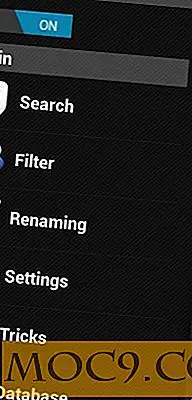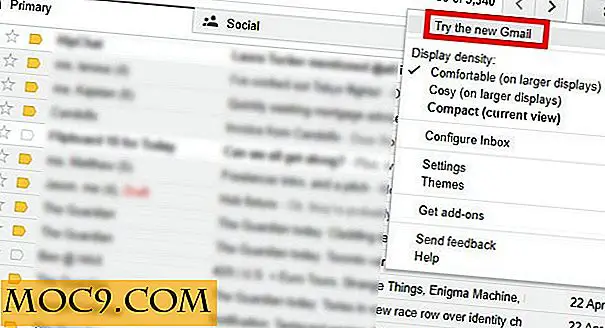Fråga MTE: Kontrollera hårddiskhälsa, konfigurera TOR, och många fler ... (Windows, vecka 22)
Oavsett om din dator ger dig konstiga fel eller om du bara har en nyfikenhet om operativsystemet Windows, är vi här för att svara på eventuella frågor du kan ha på "Fråga en Windows-expert." Idag börjar vi 22: a utgåvan av Q & A vi har skrivit varje vecka, svarat på frågor från läsare som du. Om du har en fråga om din egen, tveka inte att använda "Ask Our Experts Now!" Knappen till höger om någon sida här på MTE. Nu får vi veta vad som hänt i vår inkorg hittills!
Fråga: Jag har läst den här artikeln om att ta bort skrivskydd från pennstationer. Det verkar inte fungera. Hur kan jag ta bort det här felet?
A: Jag har märkt att artikeln lär dig hur man gör ett lågnivåformat för en penna. Om du fortfarande inte kan göra detta och har felmeddelanden kan det hända att penningstationen i sig är korrupt. Om du har haft den här enheten för en stund, kan du även om du har använt det, kan enheten bli skadad av flera orsaker. För försökets skull, försök enheten på en annan dator för att se om du fortfarande får samma fel. Vissa datorer kan ge dig ett fel när det inte finns något fel på enheten. Då skulle det vara ett problem som härrör från systemet självt.
Jag är ledsen att jag inte kan hjälpa dig med det här, men om du följer artikeln till brevet och fortfarande får ett fel, finns det inte mycket du kan göra annat än att skrapa enheten och få en ny.
Fråga: Vad är det bästa sättet att hitta min hårddisks hälsa gratis?
A: Din dator har redan verktyg för körhälsa. Det har faktiskt två av dem. En av dem (chkdsk) används för att kontrollera din enhet för fel som kan leda till ett fel. Den andra (dfrgui, eller "defrag") kan användas för att göra din enhet mer effektiv.
För att komma åt chkdsk klickar du på din startmeny och skriver "cmd." Skriv en gång i fönstret svart kommandorads, skriv in
chkdsk c: / r
Kom ihåg att ersätta "c:" med bokstaven för volymen du vill kolla.

Detta berättar specifikt datorn för att kontrollera hårddisken och återställa all läsbar information från dåliga sektorer. Det innebär också att datorn måste åtgärda eventuella fel som visas på enheten. En dålig sektor är inte något ovanligt, eftersom hårddiskar ofta lider av slitage som uppkommit genom att upprepade gånger nå åt en viss sektor av minnet.
Om du har ytterligare frågor om hur du använder "chkdsk", vänligen skicka dem i kommentarfältet nedan.
Fråga: Ett ISP-förbud på en viss webbplats tvingar mig att använda TOR (Onion Routing) för att komma åt den. När jag klickar på länkar som öppnas på en annan klient kan jag inte se webbplatsen på den klienten. Hur kan jag få det här att fungera?
Svar: Jag antar att du inte konfigurerar Tor på den andra klienten? Att använda lökdirigering kan vara svårt, och vi kan ta det självklart så enkelt att vi glömmer att konfigurera det på andra klienter vi använder. Detta är avgörande för att kringgå filtreringssystem som krossar din domänupplösning. Glöm inte att konfigurera Tor för din andra klient också.
Om klienten du försöker använda inte har möjlighet att konfigurera en proxy, måste du tillgripa att få ett program som låter dig ansluta till processen som kör den applikationen. Därför rekommenderar jag dig att använda Advor. Programvaran är öppen och ganska lätt att använda, så att du kan använda funktioner som du aldrig drömde om att använda i en vanlig Tor-applikation.
För att skapa en processkrok i AdvOR, välj "Processes" -objektet från listan till vänster under "Intercept." Bläddra ner till det körbara namnet på klienten du kör (dvs. Google Chrome = "chrome.exe") och klicka på kryssrutan bredvid det körbara namnet. Nyare versioner av AdvOR tillåter dig att importera svartlistor så att du inte blir knuten till de felaktiga anslutningarna. Här är en liten titt för ett exempel:

Programvaran kan se ut att förvirra först, men det är en gudstjänst när du har utarbetat alla kinks. Om du letar efter något med funktion snarare än form, är du ute efter en behandling.
Fråga: Jag har använt min dator i ett år, och det fortsätter att bli långsammare. Jag startar upp det och använder bara alla mina 2 GB RAM i Windows 7, medan jag bara kör ESET NOD32 och Google Chrome. Vad kan problemet vara?
A: Avgör chansen att du kanske kör en bakgrundstjänst som läcker minne, jag tror att du kör fler processer än du tror att du gör. Programmen du öppnar dig är inte de enda saker som körs när du startar upp datorn. Det kan hända att du har installerat vissa program på det som är inställda att köras vid uppstart i bakgrunden.
Titta på den första rådgivningen i denna artikel på MTE. Du kan använda MSConfig för att kontrollera startprocesser som kan påverka din prestanda. Du skulle bli förvånad över att se hur många är där! Om du börjar eliminera några av dem märker du en liten ökning av prestanda.
Men här är det: Har du funderat på att få en RAM-uppgradering? Jag vet att Windows 7 körs på 2 GB RAM och kan i vissa fall även fungera perfekt på 1 GB, men du kan göra med minst dubbla ditt nuvarande minne för att ge operativsystemet gott om utrymme för att ladda upp minnet för sin " superfetch "-funktionen.
Åh, och det är en annan sak. Om du vill använda mindre RAM kan du också inaktivera Superfetch. Detta är något detaljerat i en annan artikel i MTE, som du kan se här. Läs avsnittet "Hur inaktiverar du Superfetch." Om du söker på den här webbplatsen med nyckelorden "Windows" och "RAM" hittar du en mängd andra artiklar skrivna av våra begåvade författare med råd om hur du gör datorn mer effektiv med avseende på RAM.
Har du frågor?
Vi svarar alltid på varje fråga du lämnar in. Om du vill skicka in din egen fråga, som nämns i introduktionen till det här segmentet, klicka på "Fråga våra experter nu!" På höger sida av en sida här! Vi lyssnar och arbetar dygnet runt för att svara på din fråga!
Om du har något att diskutera om de frågor som redan besvarats här, vänligen använd avsnittet Kommentarer nedan.

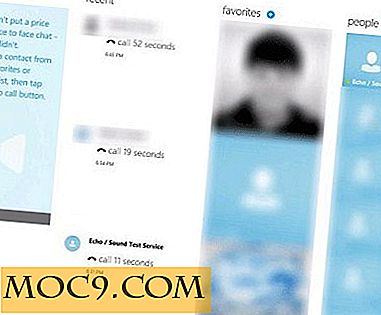
![Du vet att du är rotad när ... [Humor]](http://moc9.com/img/youarerooted-recoverymode.jpg)